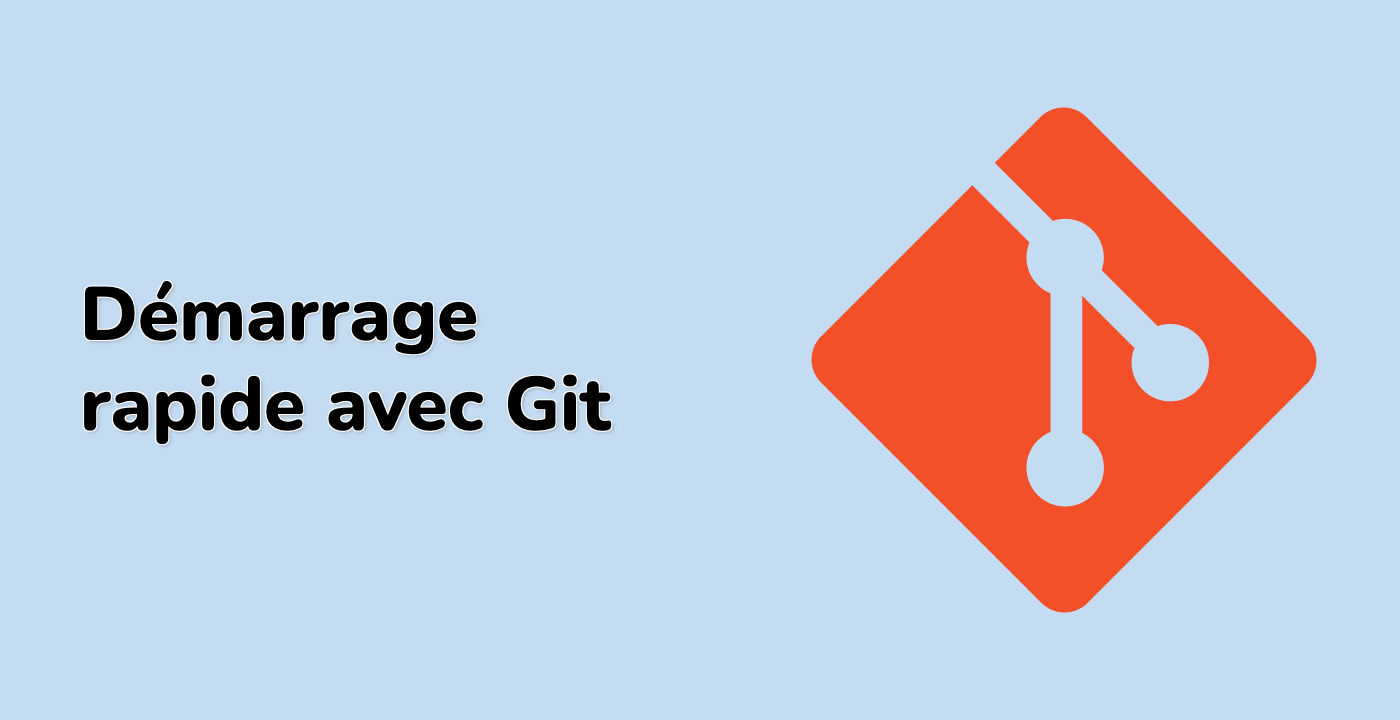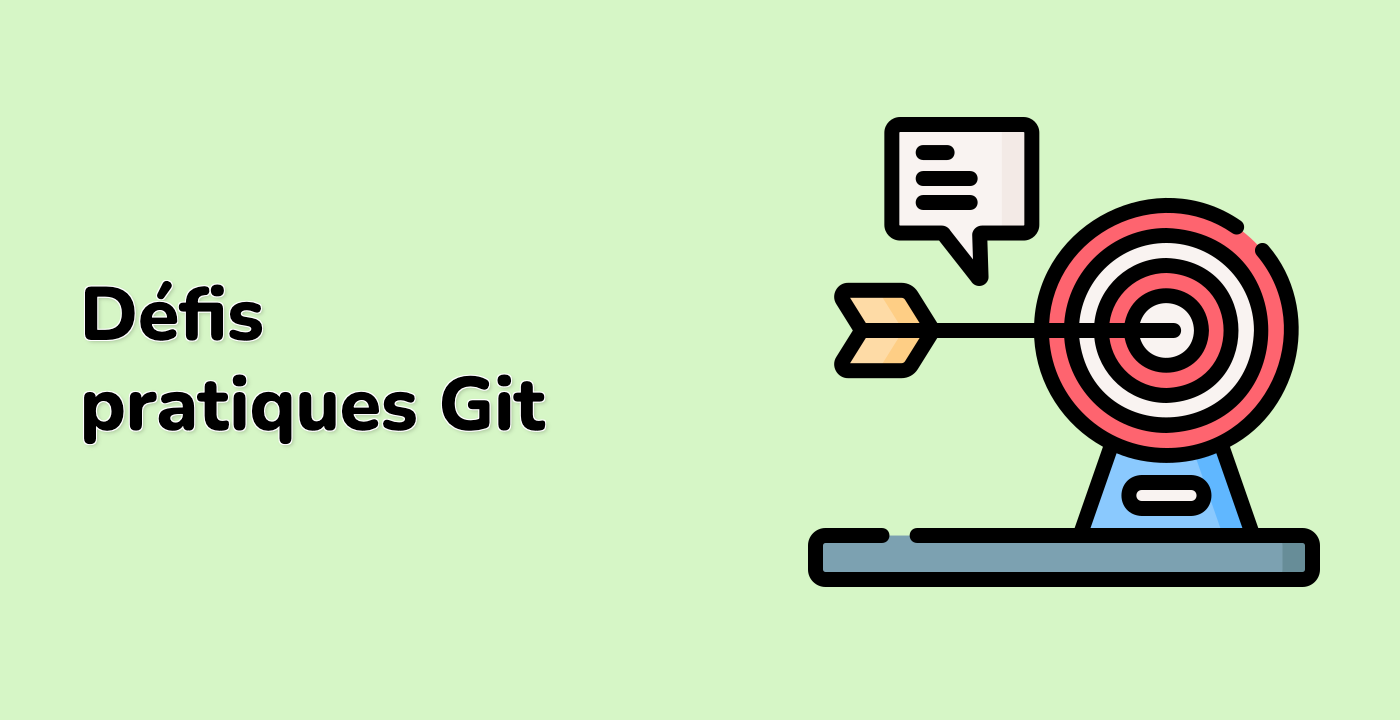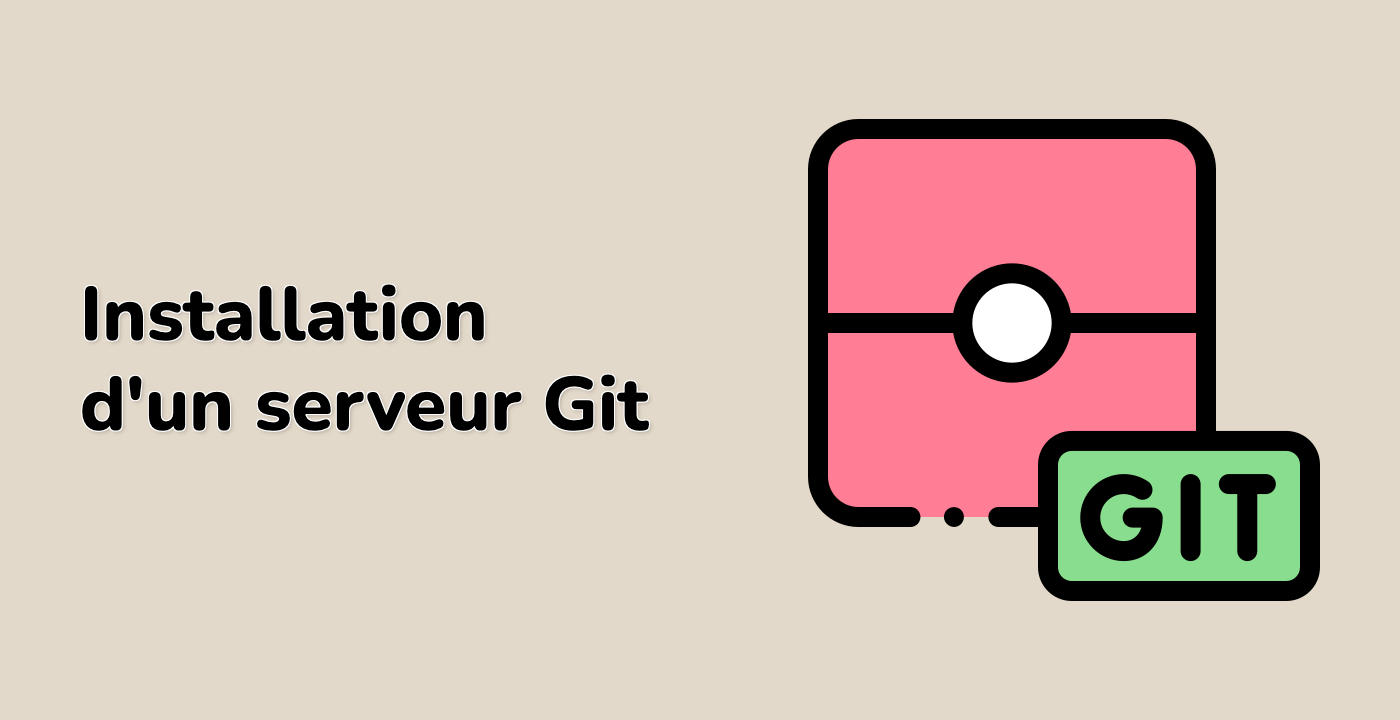Introduction
Bienvenue, explorateur Git! Aujourd'hui, nous allons plonger dans l'une des fonctionnalités les plus utiles de Git pour marquer des points importants dans l'historique de votre projet : les étiquettes (Tags). Si vous avez déjà souhaité pouvoir facilement marquer et revenir à des étapes importantes de votre projet, telles que les versions de sortie, alors les étiquettes Git sont exactement ce que vous cherchez.
Les étiquettes dans Git sont comme des panneaux indicateurs dans la chronologie de votre projet. Elles vous permettent de marquer des points spécifiques dans l'historique de votre dépôt comme étant importants. Cela est particulièrement utile pour marquer les points de sortie (v1.0, v2.0, etc.), ou tout autre étape importante de votre projet.
Dans ce labo (LabEx), nous aborderons :
- Création d'étiquettes légères (Lightweight Tags) : Étiquettes rapides et simples
- Création d'étiquettes annotées (Annotated Tags) : Objets complets et plus détaillés dans la base de données Git
- Liste des étiquettes : Comment voir toutes les étiquettes de votre dépôt
- Consultation des étiquettes : Comment afficher votre projet à un point spécifique marqué par une étiquette
- Suppression des étiquettes : Comment supprimer les étiquettes lorsqu'elles ne sont plus nécessaires
À la fin de ce labo, vous serez à l'aise pour créer, gérer et utiliser des étiquettes dans vos projets Git. Cela vous offrira un outil puissant pour organiser l'historique de votre projet et référencer facilement les points importants de votre processus de développement.
Commençons notre voyage dans le monde des étiquettes Git!